| Oracle® Fusion Middleware Oracle Service Busインストレーション・ガイド 11g リリース1(11.1.1.3) B61431-01 |
|
 前 |
 次 |
| Oracle® Fusion Middleware Oracle Service Busインストレーション・ガイド 11g リリース1(11.1.1.3) B61431-01 |
|
 前 |
 次 |
この付録では、Oracle Service Bus 11gソフトウェアのインストールに使用するOracle Fusion Middleware 11g Service Busインストーラの各画面のスクリーンショットとその説明を示します。
内容は次のとおりです。
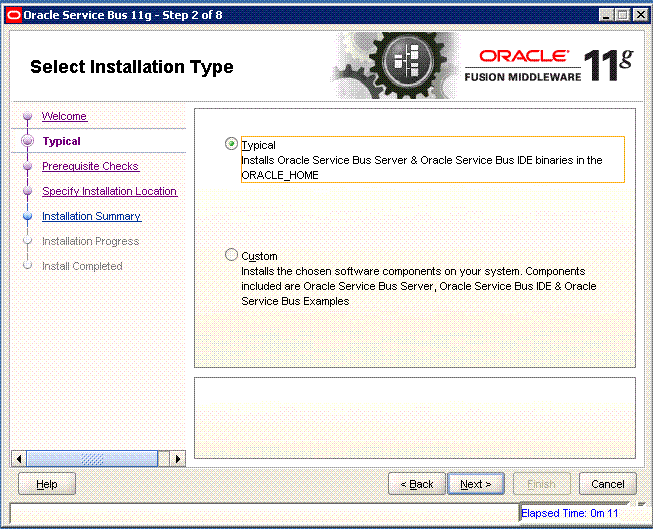
「インストール・タイプの選択」画面には、次のオプションがあります。
標準: Oracle Service BusとOracle Service BusバイナリをOracleホームにインストールします。
カスタム: システムにインストールするOracle Service Busコンポーネントを選択できます。選択できるコンポーネントは、Oracle Service Busサーバー、Oracle Service Bus IDE、Oracle Service Busサンプルです。
コンポーネントを選択後、「次へ」をクリックして続行します。
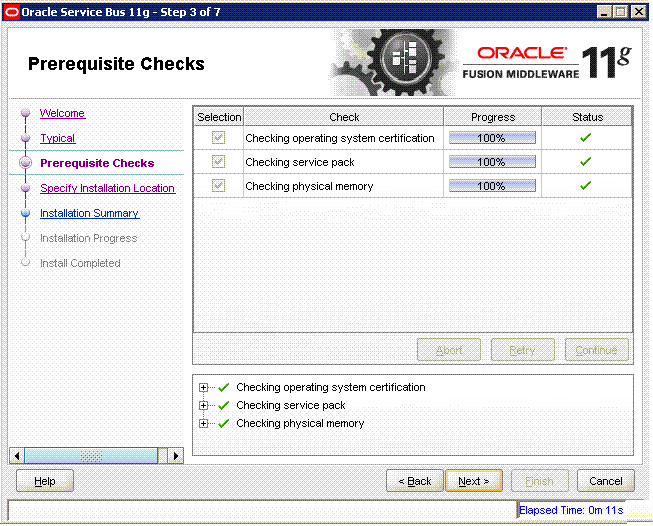
インストール・プログラムにより、認定バージョン、正しいソフトウェア・パッケージ、および選択した操作を実行するための十分な領域およびメモリーを持っていることが保証されます。
問題がある場合、画面下部に短いエラー・メッセージが表示されます。エラーを修正し、「再試行」をクリックして再試行します。
エラーまたは警告を無視してインストールを続行する場合は、「続行」をクリックします。
すべてのコンポーネントの前提条件チェックを中止するには、「中止」をクリックします。
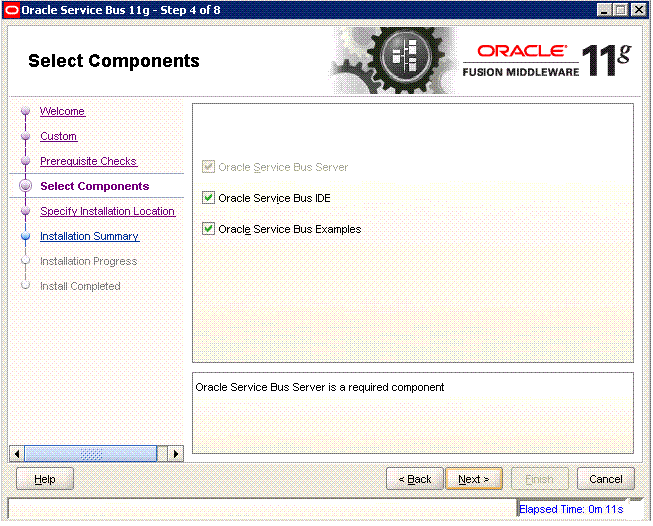
「コンポーネントの選択」画面は、「インストール・タイプの選択」画面で「カスタム」タイプのインストールを選択した場合にのみ表示されます。
Oracle Service Busサーバーは必須コンポーネントです。この画面では、Oracle Service Bus IDEまたはOracle Service Busサンプルを選択できます。
インストールするコンポーネントを選択したら、「次へ」をクリックします。
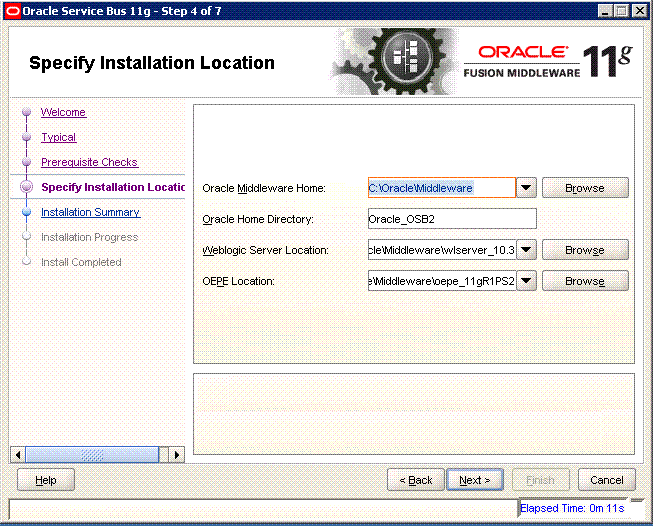
「インストール場所の指定」画面に、次の情報を入力します。
WebLogic Serverがインストールされたディレクトリへの絶対パス
Oracleホーム・ディレクトリ
すでに存在するディレクトリを指定できます。その場合、Oracle Middlewareホーム内の空のディレクトリである必要があります(このインストールの前にミドルウェア・ホーム内に空のディレクトリを作成し、そのディレクトリを指定する場合など)。
既存のOracleホーム・ディレクトリを指定できます(前回の不完全なインストールで作成された既存のOracleホームに、ソフトウェアを再インストールする場合など)。
ミドルウェア・ホーム内に作成される新しいディレクトリの名前を指定できます。
製品をインストールするOracleホーム・ディレクトリ。すべてのソフトウェア・バイナリはこのディレクトリに配置され、ランタイム・プロセスがこのディレクトリに書込みを行うことはできません。
|
注意: これ以降、このガイドでは、このインストール・ディレクトリをORACLE_HOMEと呼びます。 |
WebLogic Serverホームのディレクトリ名。このディレクトリは、ミドルウェア・ホーム内に自動的に作成されます。このディレクトリのデフォルト名は、wlserver_10.3です。
OEPE (Oracle Enterprise Pack for Eclipse)の場所
OEPEディレクトリ名。このディレクトリは、ミドルウェア・ホーム内に自動的に作成されます。
これらのディレクトリの詳細は、 『Oracle Fusion Middlewareインストレーション・プランニング・ガイド』のOracle Fusion Middlewareのディレクトリ構造と概念に関する項を参照してください。
Windowsオペレーティング・システムでインストールを実行する場合は、ディレクトリ・パスが有効であること、および二重円記号(\\)が使用されていないことを確認してください。
インストール・ディレクトリを指定したら、「次へ」をクリックします。
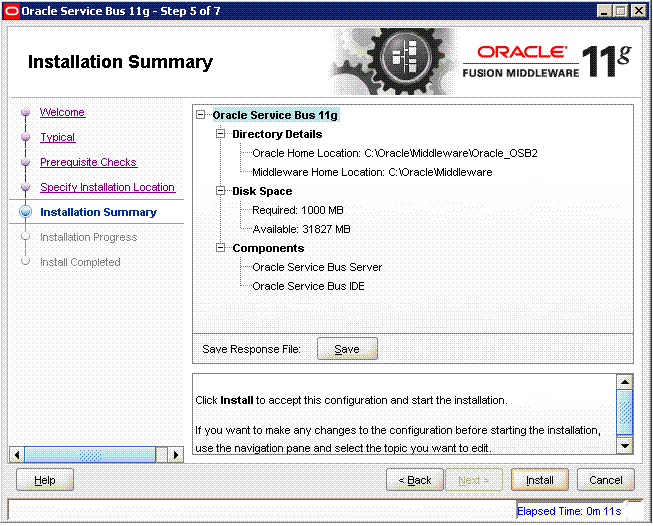
「インストール・サマリー」画面には、次の詳細が表示されます。
ディレクトリの詳細
ディスク領域
コンポーネント
「保存」をクリックして、インストールのレスポンス・ファイルを保存します。このファイルには、インストーラのプロンプトとフィールドに対するレスポンスが含まれます。このレスポンス・ファイルを使用して、サイレント・インストールを実行できます。
|
注意: インストールのレスポンス・ファイルは、デフォルトでは保存されません。保持するには「保存」をクリックしてください。 |
これらのディレクトリの詳細は、 『Oracle Fusion Middlewareインストレーション・プランニング・ガイド』のOracle Fusion Middlewareのディレクトリ構造と概念に関する項を参照してください。
この画面の内容を確認し、「インストール」をクリックして、Oracle Service Bus 11gソフトウェアのインストールを開始します。
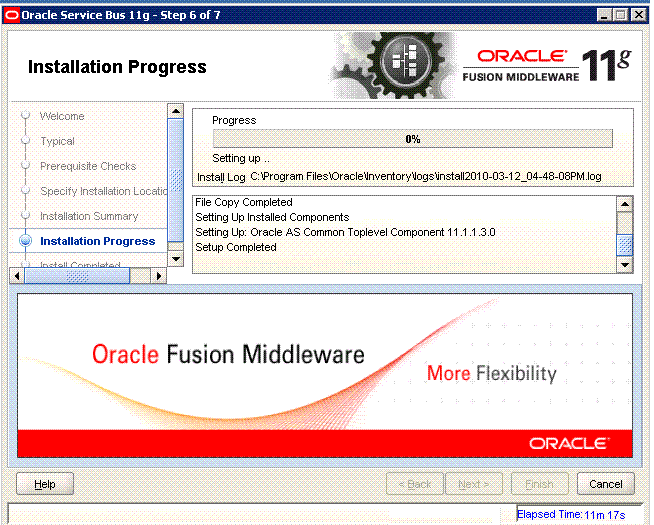
この画面には、Oracle Service Bus製品およびコンポーネントのインストールの進行状況が表示されます。インストールの進行状況が100%になったら、「次へ」をクリックします。
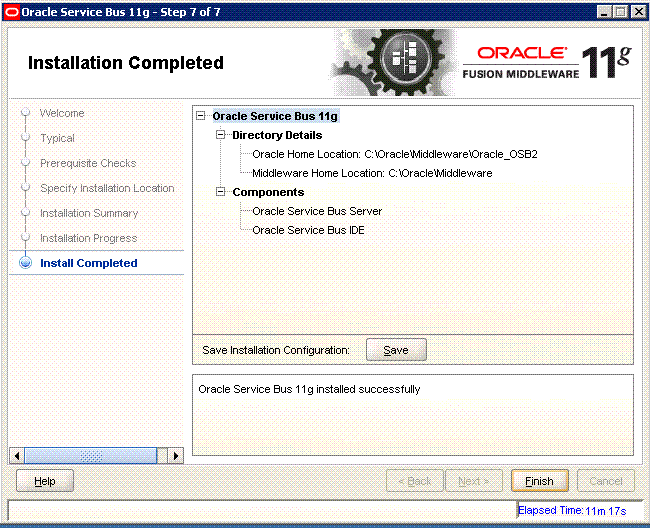
「インストール完了」画面には、Oracle Service Busインストールの結果が表示されます。「終了」をクリックして終了します。